
Googleスプレッドシートで数値を四捨五入して整数にする方法や、整数部分を特定の桁数で四捨五入する方法を解説します。四捨五入は表示形式から行う方法と、ROUND関数で行う方法の2つをご紹介しているので、ぜひ参考にしてみてください。
表示形式から四捨五入して整数にする方法
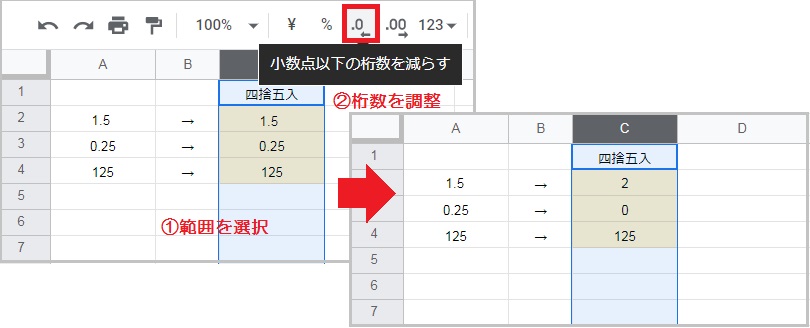
まず、四捨五入したいセル範囲を選択してください。次に「小数点以下の桁数を減らす」コマンドをクリックすると、小数点以下の数値が四捨五入されます。
※ただし、この機能で四捨五入できるのは小数点以下の桁に限られます。
勝手に四捨五入されるのを解除する方法
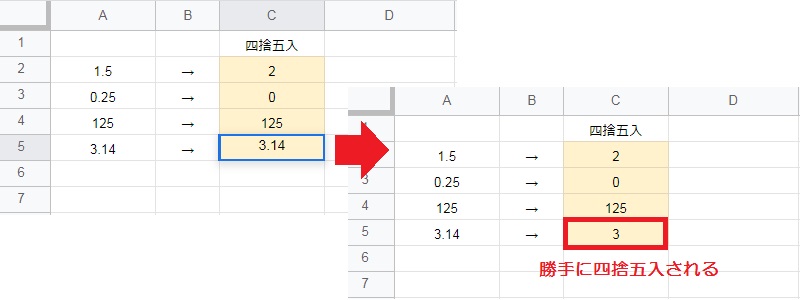
小数を含む数値を入力したときに、勝手に四捨五入されてしまうことがあります。
これは数値の表示形式が、整数部のみに設定されているのが原因です。
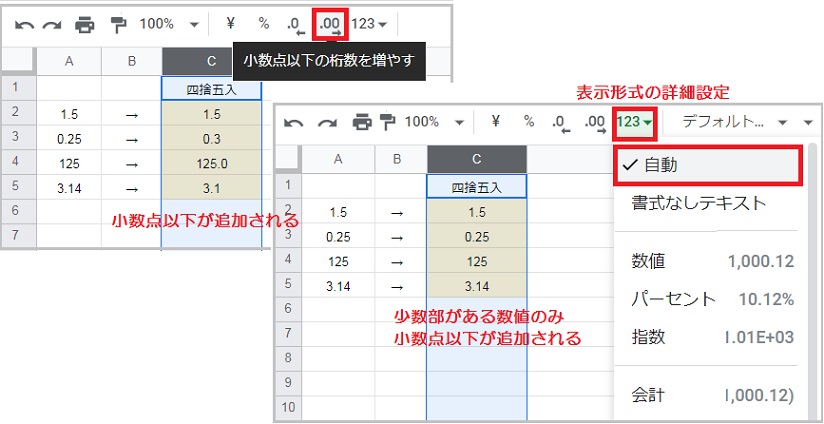
まず、四捨五入を解除したいセル範囲を選択してください。
表示形式の詳細設定 から 自動 を選択すると、入力された数値に合わせて小数点以下の桁数を調整してくれます。例えば整数値であれば、小数点以下の桁は作成されません。
小数点以下の桁数を増やす をクリックすると、クリックした回数分だけ桁数が追加されます。
ROUND関数で四捨五入する方法
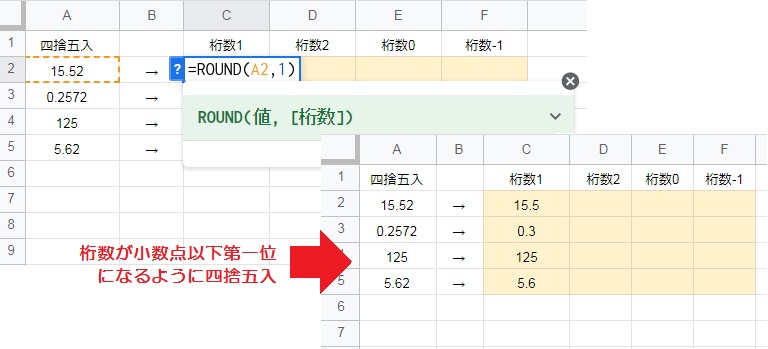
ROUND関数は 数値 を指定した「桁数」に四捨五入します。
桁数とは、四捨五入後の小数点以下の桁数(小数点第何位になるように四捨五入するか)です。
例えば 数値 に15.52 を、桁数に 1 を指定した場合、四捨五入されて15.5になります。
ROUND関数の構成要素:(数値, [桁数])
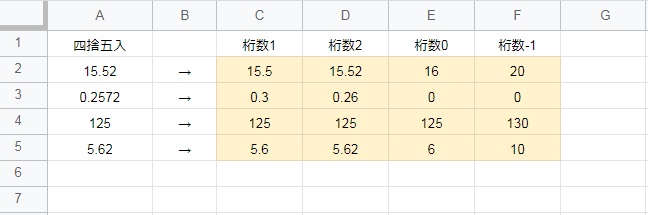
桁数に負の値を指定すると、小数点の左側の指定した桁数で丸められます。つまり桁数が -1 なら1の位が四捨五入され、-2 なら10の位が四捨五入されます。
なお桁数は省略可能で、省略した場合はゼロと認識されます。
桁数がゼロの場合は常に小数点以下が全て丸め込まれ、常に整数になるように四捨五入されます。
関数の「数値」部分には、計算式を直接指定することも可能です。例:ROUND(A2/A3,1)
四捨五入をスマホから行う方法
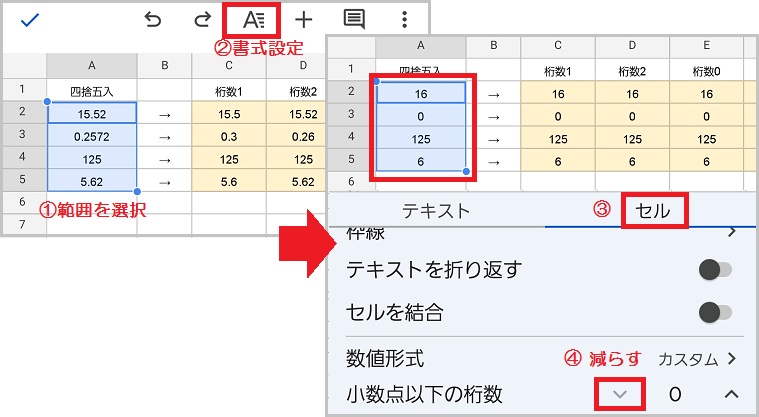
まず四捨五入するセル範囲を選択し、書式設定[A]をタップします。セルの右下にある 青い丸 を右下に移動させると、複数の範囲を選択可能です。
次に セル を選択し、小数点以下の桁数から 減らす[▼] をタップします。
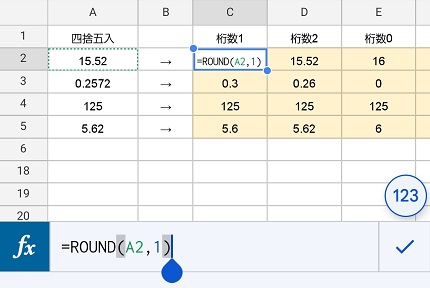
四捨五入を関数で行う場合は、パソコンと同じようにROUND関数を使用します。
セルをタップして fx(テキストか数式を入力) 欄に、ROUND(数値,[桁数])を入力しましょう。
